Ekstensi Log Azure Monitor untuk Azure Data Studio (Pratinjau)
Ekstensi Log Azure Monitor untuk Azure Data Studio memungkinkan Anda menyambungkan dan mengkueri ruang kerja Analitik Log.
Ekstensi ini masih dalam pratinjau.
Prasyarat
Jika tidak memiliki langganan Azure, buat akun Azure gratis sebelum Anda memulai.
Prasyarat berikut juga diperlukan:
Menginstal ekstensi Log Azure Monitor
Untuk menginstal ekstensi Log Azure Monitor di Azure Data Studio, ikuti langkah-langkah di bawah ini.
Buka manajer ekstensi di Azure Data Studio. Anda dapat memilih ikon ekstensi atau memilih Ekstensi di menu Tampilan.
Ketik log Monitor di bilah pencarian.
Pilih ekstensi Log Azure Monitor dan lihat detailnya.
Pilih Instal.
![]()
Cara menyambungkan ke ruang kerja Analitik Log
Menemukan ruang kerja Analitik Log Anda
Temukan Ruang Kerja Analitik Log Anda di portal Azure, lalu temukan ID Ruang Kerja.

Detail koneksi
Untuk menyiapkan ruang kerja Log Azure Monitor, ikuti langkah-langkah di bawah ini.
Pilih Koneksi baru dari panel Koneksi ion.
Isi informasi Detail Koneksi ion.
- Untuk jenis Koneksi ion, pilih Log Azure Monitor.
- Untuk ID Ruang Kerja, masukkan ID Ruang Kerja Analitik Log Anda.
- Untuk Jenis autentikasi, gunakan default - Azure Active Directory - Universal dengan akun MFA.
- Untuk Akun, gunakan informasi akun Anda.
- Untuk Database, pilih ID Ruang Kerja yang sama.
- Untuk Grup server, gunakan Default.
- Anda dapat menggunakan bidang ini untuk menata server Anda dalam grup tertentu.
- Untuk Nama (opsional), biarkan kosong.
- Anda dapat menggunakan bidang ini untuk memberi server Anda alias.
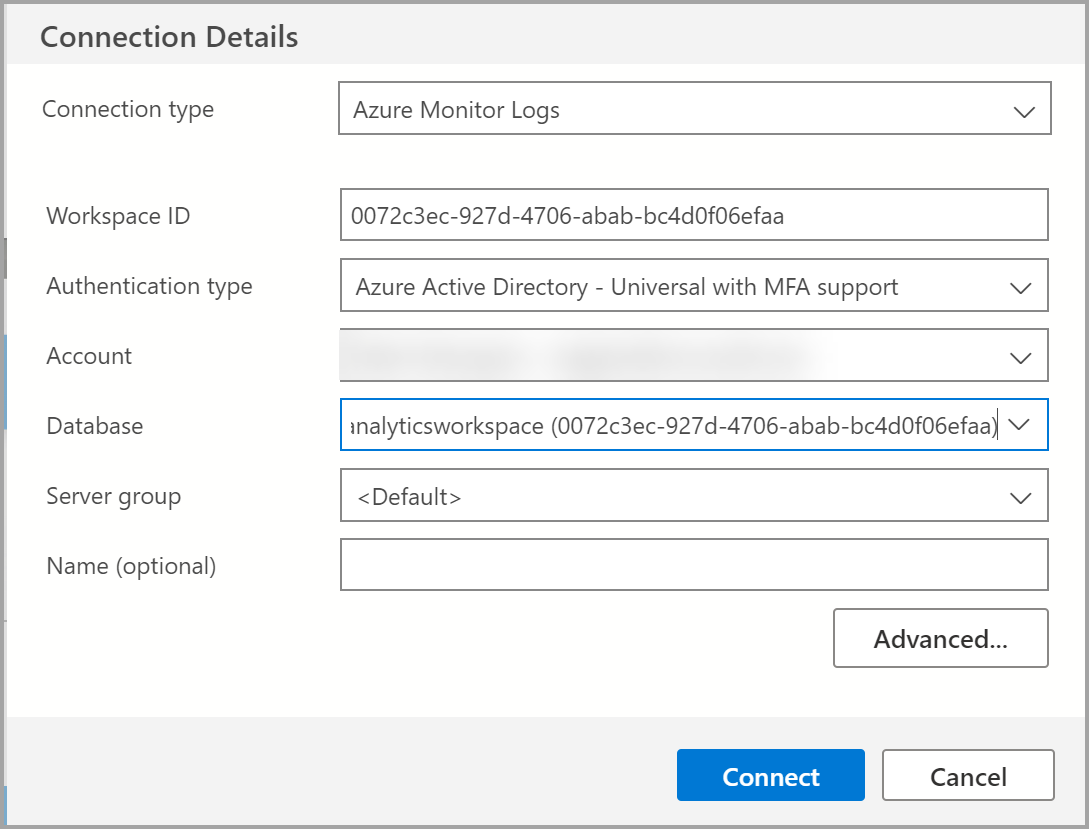
Cara mengkueri Ruang Kerja Analitik Log di Azure Data Studio
Setelah menyiapkan koneksi ke ruang kerja Analitik log, Anda dapat mengkueri ruang kerja menggunakan Kusto (KQL).
Untuk membuat tab kueri baru, Anda bisa memilih File > Kueri Baru, gunakan Ctrl + N, atau klik kanan database dan pilih Kueri Baru.
Setelah tab kueri baru terbuka, masukkan kueri Kusto Anda.
Ada dua tabel utama di ruang kerja Azure Log Analytics (Log Azure Monitor) yang mengambil peristiwa Azure SQL untuk database Azure SQL:
Untuk menjalankan sampel di bawah ini, Anda harus masuk ke database Azure SQL.
Berikut adalah beberapa sampel kueri KQL:
AzureDiagnostics
| summarize count() by OperationName
AzureDiagnostics
| where LogicalServerName_s == "<servername>"
| summarize count() by Category
Catatan
Izinkan sekitar 15 menit sebelum hasil log muncul.
Untuk informasi selengkapnya tentang menulis Log Azure Monitor, kunjungi dokumentasi Azure Monitor
Langkah berikutnya
Saran dan Komentar
Segera hadir: Sepanjang tahun 2024 kami akan menghentikan penggunaan GitHub Issues sebagai mekanisme umpan balik untuk konten dan menggantinya dengan sistem umpan balik baru. Untuk mengetahui informasi selengkapnya, lihat: https://aka.ms/ContentUserFeedback.
Kirim dan lihat umpan balik untuk